Creo Illustrate 7.0是PTC系列专业3D技术插图软件,将卓越的3D插图功能与CAD数据完美结合,帮助用户轻松创建丰富的3D技术插图操作,也可以方便工程师快速创建3D动画。它与PTC系列相关软件产品完全集成,可识别不同的CAD格式服务支持工作,还提供了新的3D技术信息和维修信息,这样做可以帮助设计师们在产品的整个生命周期中支持产品,与前版本相比较,该版本软件改进了不少功能,为用户的使用带来了便捷,经过优化的性能更加符合用户的使用需求,实用性更强。小编今天为广大用户朋友们带来了
Creo Illustrate 7.0破解版下载,内置破解文件和许可注册文件,通过使用这两个破解补丁文件可完美激活注册软件,解锁软件中被限制的很多功能,用户即可放心使用。另外下文提供软件安装教程和破解教程,用户可以方便查看,然后进行软件安装、破解操作,最后就可以无限制免费使用了,并且软件界面为中文版,用户可以无语言方面的限制障碍轻松自由的使用,特别适用于那些不习惯使用英文软件的朋友们,需要的用户朋友们快来本站下载体验吧!

Creo Illustrate安装教程
1、下载好文件包,然后以管理员身份运行打开Crack文件夹PTC.LICENSE.WINDOWS.2020-04-14-SSQ文件内FillLicense.bat,会自动生成PTC_D_SSQ.dat许可证文件,接着将这个生成好的许可证文件复制到指定文件夹,例如C:Program Files,这样做的目的是避免误删了这个文件

2、接下来双击运行PTC.Creo.Illustrate.7.0.0.0.Win64文件内Setup.exe安装程序开始安装软件,进入安装界面,点击安装,使用默认选项为所有用户安装本产品,点击高级,可更改安装选项,根据用户需求自行进行选择
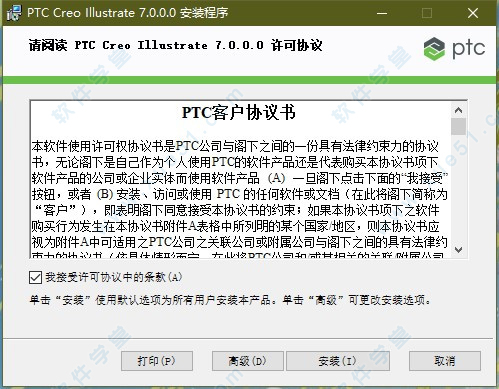
3、依向导提示完成软件安装
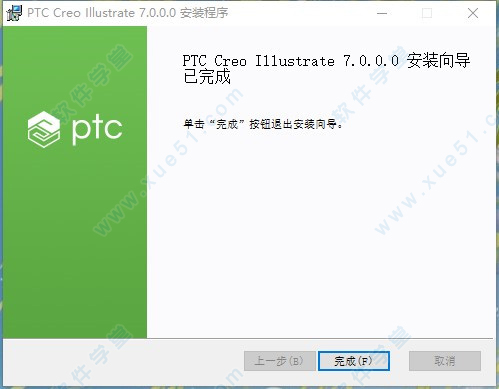
破解教程
1、最后,对软件进行破解操作,软件安装成功后,先不要启动打开软件,创建环境变量PTC_D_LICENSE_FILE,并将其的变量值指向第二步PTC_D_SSQ.dat保存的地方

2、再次将Crack文件夹内Illustrate破解文件复制到软件安装路径下即可激活软件

3、启动软件,用户即可无限制免费使用软件,并且软件显示为中文版界面,至此成功注册破解,用户便也可无语言方面限制轻松自由的使用啦
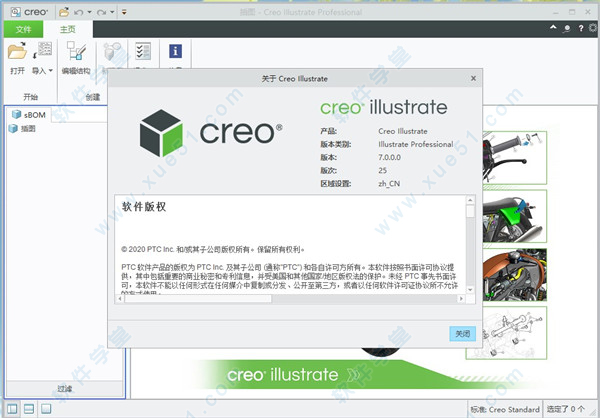
使用教程
一、要创建新插图
创建新插图时,您还要创建第一个图。下面对此进行了说明。
1、单击“主页”(Home) > “导入”(Import),然后选择一种导入类型:
(1)“嵌入”(Embed)
(2)“链接”(Link)
(3)“导入文件”(Import File) 对话框随即打开。
(4)如果要打开另一个插图,则必须先单击“文件”(File) > “新建”(New)。
(2)有关文件导入类型的详细信息,请参阅链接、嵌入和更新导入的内容。
2、浏览至要导入的文件,然后单击“打开”(Open)。“新建图”(New Figure) 对话框随即打开。
3、要自动将 eBOM 映射到 sBOM 并加载所有项,请从左侧列表中选择一个可用的 3D 视图状态或原理图页面。预览会显示在右侧。
您仅可访问具有 Schematic Illustrator 许可证的原理图数据。
4、要创建无加载项的图,请选择“空白”(Blank)。
5、单击“确定”(OK)。一同创建插图与图:
(1)默认情况下,会自动将 eBOM 映射到 sBOM。
(2)将 sBOM 过滤至仅包括当前图中的项。
6、要将 sBOM 项加载到图中,请在“sBOM 树”中,选中该项的复选框。
加载或卸载父 sBOM 项 (例如子装配) 将会加载或卸载父项的所有子项 (例如该子装配中的零件)。
二、链接、嵌入和更新导入的内容
导入的 CAD 文件 (包括 3D 数据和原理图数据) 为插图的源内容。对于带具有分支链接的 3D 文件,所有分支链接会随根结构一起导入。对于原理图文件,则会导入所有页面。嵌入或链接的所有 CSV 数据、分支链接和页面,取决于您选取的导入类型。如果选择链接数据,则您可以分别管理每个分支链接或页面的更新设置。
导入 CAD 文件会将其内容和位置复制到插图文件中。选择要导入的文件之前,请先选择链接或嵌入插图中的内容。接下来将提供详细信息。
1、链接数据
选择 “链接”(Link) 可维护插图文件中的已导入内容与 CAD 文件中的源内容之间的链接。链接文件的优点是能够在更新源数据时动态更新插图。系统可能会提示您选取链接更新策略,或者自动应用管理员选取的某策略。有关设置链接策略和自动更新首选项的说明,请参阅设置加载选项。
使用更新的 CSV 数据打开插图时,您可以手动更新属性信息或设置自动更新。
当您打开一个包含更新的已链接 CAD 数据的插图时,会自动从 sBOM 树中删除从 eBOM 中移除的零件。在 Creo Illustrate 中,您可以手动对 sBOM 树执行以下更新,或将其设置为自动进行更新:
(1)添加新零件并使其保持未加载状态。
(2)删除已移除的零件。
(3)基于 eBOM 结构的变化更新 sBOM 的节点。
使用 “更新链接”(Update Link) 可强制更新,更改源文件,或更改源文件的位置。
当您打开文件时,会显示一条包含更新汇总信息的消息。
对于原理图文件,完成更新后,会在“更新汇总”(Update Summary) 对话框中显示一份报告。其中会包含一些信息,如设计编辑内容或已删除的页面。您可以将报告复制到剪贴板中。向原理图文件中添加新页面时,插图中的图列表会更新。
CSV 文件更新完成后,会打开一个对话框,其中显示更新插图和原始 CSV 文件的选项。
您还可以取消链接内容。取消链接内容后,内容将被嵌入到文件中。如果链接文件的位置或名称发生了更改,则必须更新该链接。其状况会更改为“状况未知”(Status unknown),而您可以浏览至新的位置或文件名称。
2、嵌入数据
“嵌入”(Embed) - 不会将插图中的导入内容链接到 CAD 文件中的源内容。源内容发生更改时,不会更新导入内容。
3、管理导入的内容
下部数据面板的“内容”(Content) 窗格显示了导入内容的汇总,以及每个项的更新策略和状态。当在“内容”(Content) 窗格中选择项时,上下文相关的“内容”(Content) 选项卡会显示在功能区中。内容用户界面可在“编辑结构”(Edit Structure) 模式下进行访问。可以检查所链接的导入内容的更新状况。
三、创建新图
1、单击 “图”(Figure) > “新建图”(New Figure)。一个列表打开,其中显示可用的 2D 和 3D 视图状态和/或页面。
2、选择一个 3D 或 2D 视图,或原理图页面。
(1)对于 3D 图,选择一个视图,然后单击“创建”(Create) 可创建该图并保持对话框处于打开状态。单击“创建并关闭”(Create and Close) 可创建新图并关闭对话框。
(2)对于 2D 图,选择一个视图,然后单击“创建”(Create) 可创建该图并保持对话框处于打开状态。单击“创建并关闭”(Create and Close) 可创建新图并关闭对话框。
(3)对于原理图,选择一个页面,然后单击“创建”(Create)。
(4)要查看图的预览,请选择“预览”(Preview) 复选框。
3、要编辑 2D 图的设置,请单击“2D 图设置”(2D Figure Settings)。有关详细信息,请参阅要自定义 2D 图的设置。
4、对于原理图,请单击“过滤器”(Filter) 来过滤树显示中的原理图页面列表。有关详细信息,请参阅要过滤原理图页面。
5、要关闭对话框而不创建新图,请单击“关闭”(Close)。
四、将 eBOM 映射到 sBOM
在您导入 CAD 文件之后,Creo Illustrate 会立即进入 sBOM 结构编辑模式,以便您可以将 CAD eBOM 结构映射到插图 sBOM 结构。eBOM 树随即出现在上部数据面板中。空 sBOM 树出现在左侧的主面板中。
1、将右侧的 eBOM 树节点 (零件和装配) 拖动到左侧的 sBOM 树节点 (项)。要将整个 eBOM 映射到 sBOM,可将 eBOM 树的根节点拖动到 sBOM 根节点。
2、要更改 sBOM 结构,将项节点拖动到 sBOM 树中的新位置。
3、完成对 sBOM 的映射和编辑后,在“主页”(Home) 选项卡上单击“关闭编辑”(Close Edit) 可退出结构编辑模式。
4、如果随后想要将更多零件从 eBOM 添加到 sBOM,可以重新进入结构编辑模式。
五、编辑图
可通过以下任一方式编辑图:
1、更改图中项的外观和图的视图。
(1)要更改项的外观:在图形区域中选择对象或在 sBOM 树中单击项名称。使用功能区中的导航、显示和定位工具更改图中选定项的大小、位置、方向和图形样式。
(2)在图形区域中使用鼠标键和鼠标滚轮操作来移动、旋转和缩放图中的照相机视图。
2、使用功能区中“剖切”(Sectioning) 和“工具”(Tools) 选项卡上的工具向图添加截面视图和分解视图 (带可选的分解线)。
3、使用功能区中“项列表”(Item List) 选项卡上的工具为在图中选择的 sBOM 项生成自动项列表和自动标注。
(1)当前图的项列表出现在下部数据面板的“项列表”(Item List) 选项卡中。
(2)单击项列表中的项可选择图中的对应项 (带可选的标注)。
(3)双击图中的标注可编辑标注的标签文本和指引线。
4、使用功能区中“动画”(Animation) 选项卡上的“高级”(Advanced) 动画编辑工具向图中添加动画。
(1)使用“动画”(Animation) 选项卡上的“记录内容”(Record Content) 工具记录对内容 (当前图中的项) 的更改。
(2)使用“动画”(Animation) 选项卡上的“录制照相机”(Record Camera) 工具记录图的相机视图的更改。
(3)编辑动画序列时,使用下部数据面板中的“关键帧编辑器”(Keyframe Editor) 选项卡上的工具修改轨迹和关键帧。

功能特色
1、3D CAD
从Creo Parametric的全面功能到专门用于直接建模的应用程序,Creo都能满足您的需求。无论您是需要速度和灵活性来按时完成任务,还是处于概念设计的初始阶段,直接建模都可以使您快速轻松地处理几何。
Creo Parametric:使用参数建模和直接建模设计整个产品
Creo Direct:直接与几何体交互。适用于不经常使用的CAD用户。
Creo Options Modeler:轻松创建可配置产品的变体
Creo Elements / Direct Modeling:全面的直接建模功能
2、2D CAD
Creo Sketch:使用此免费下载内容可以捕获最初的想法
Creo Layout:利用2D数据生成准确反映设计意图的3D模型
Creo Schematics:创建路由系统的2D原理图设计
Creo Elements / Direct Drafting:满足设计师和工程师的2D需求
3、模拟
尽早进行仿真,并且经常使用易于设置,使用和运行的软件进行仿真。现在,您可以在将产品交付给Analysis之前解决工程中的基本设计问题。
4、仿真产品
可视化
现在,同事们可以以适合他们的文件格式查看您的设计,因此设计评审的工作效率更高,并且可以重复使用数据。更少,更好的原型意味着更快的设计周期和更多的预算资金。
Creo View MCAD:直观的查看器允许非CAD用户查看您的设计
Creo View ECAD:允许整个团队查看与PCB相关的设计
软件本身:创建功能强大的3D交互式技术插图
Creo View Mobile:使用iPad或iPhone查看在Creo View中创建的模型
5、为什么选择Creo?
我们的软件不会产生创新:您会创新。但是Creo可以通过在一个环境中为您提供所有功能强大的工具以及使用方式的选择和灵活性来提供帮助。
你能设计什么?一位客户设计了人造心脏。另一个创造了一个1.5吨轻的雕塑。也许您的下一个出色产品是您桌上的产品。
优势亮点
使用本软件,您可进行以下操作:
1、导入一个包含工程零件几何和材料 (BOM) 数据清单的 3D CAD 文件。
2、将零件从导入的工程 BOM (eBOM) 拖动到服务 BOM (sBOM)。
3、重新排列、组合和重命名 sBOM 树中的零件和装配。
4、将已选择的 sBOM 零件和装配加载到插图文件的多个图中。这些图可以具有不同的:
(1)3D 视图方向和缩放级别。
(2)使用各种曲面着色样式、粗/细边线和移除的隐藏线 (HLR) 来渲染模式。
(3)截面视图、构造几何和测量。
(4)带可选分解线的爆炸视图。
(5)各种注释,如标注、注解和参考。
(6)从工具、容器、箭头和危险标志库插入的 2D 和 3D 图形符号。
5、生成插图中各图的标注和项列表,然后有选择地排列、重新编号和合并标注。
6、导入一个包含新零件属性、结构、图和项列表信息的 XML 文件,然后使用新图和项列表从文件重新自动生成 sBOM 树。
7、从动画模板开始将插图中的各图制作成动画。
8、以安全 Creo View 可视化 (*.pvz) 文件格式发布要分发的插图。
9、通过直接链接到 Windchill 服务器,使用 Windchill 软件来管理插图资产。
10、在软件中创建的 3D 插图可以设置为当源 CAD 更改时自动更新,因此很容易在整个企业中共享。
系统要求
操作系统:
-Windows 10(x86或x64)
-Windows 8.1(x86或x64)
-Windows 7 SP1(x86或x64)
RAM:
-32位:3 GB
-64位:4 GB或更高
-显示器:支持 1280x 1024(或更高)分辨率,并具有24位或更高的色彩
-网络: Microsoft TCP / IP以太网网络适配器
-鼠标: Microsoft认可的三键鼠标
-文件系统: NTFS-
其他: DVD驱动器


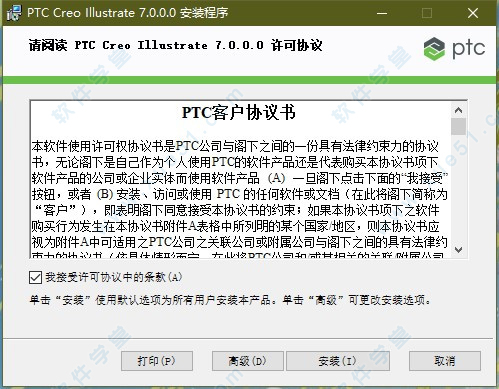
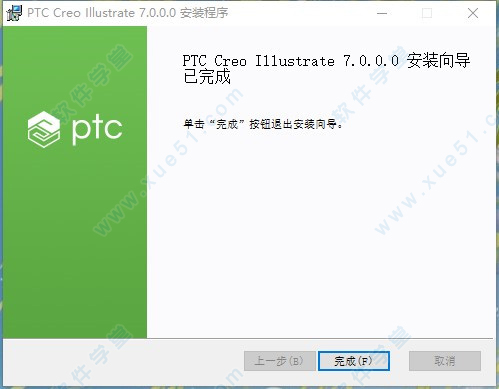


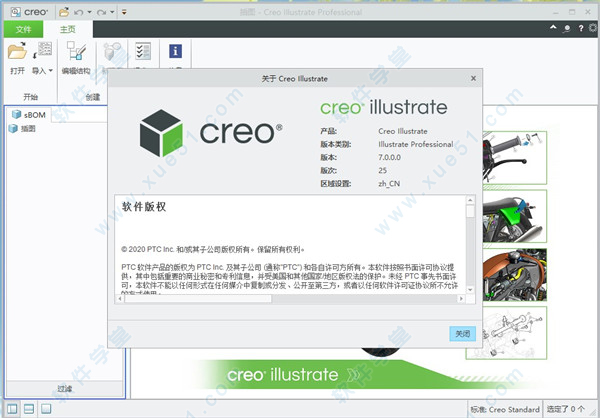

 ptc creo illustratev8.0中文
551MB
简体中文
ptc creo illustratev8.0中文
551MB
简体中文
 ptc creo illustrate 6.0中文(附安装教程)
437MB
简体中文
ptc creo illustrate 6.0中文(附安装教程)
437MB
简体中文
 PTC Creo Illustrate 5.032位/64位
700MB
简体中文
PTC Creo Illustrate 5.032位/64位
700MB
简体中文
0条评论